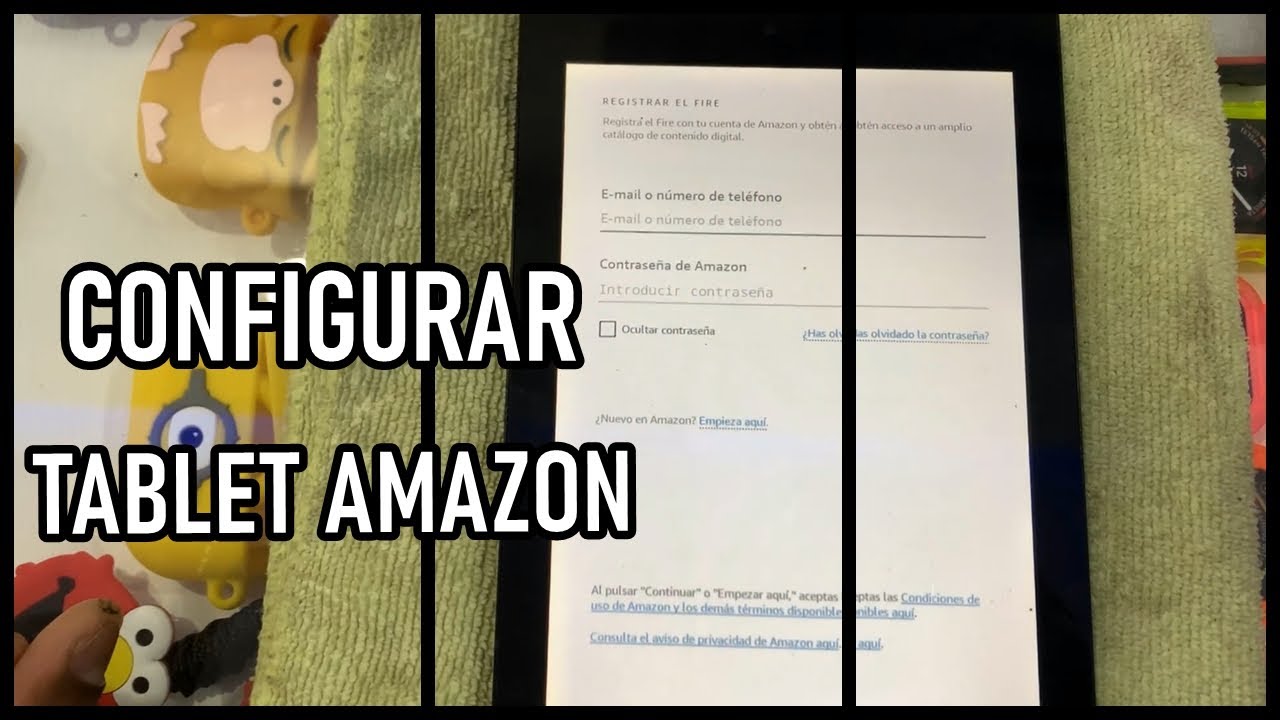
En este tutorial, aprenderás a configurar tu tablet Amazon Fire 7 de forma rápida y sencilla. Te guiaremos paso a paso en el proceso para que puedas aprovechar al máximo todas las funciones que ofrece tu dispositivo. Desde la conexión a Wi-Fi hasta la descarga de aplicaciones, te mostraremos cómo hacerlo todo de manera fácil y efectiva. Así que, si acabas de adquirir una tablet Amazon Fire 7 y necesitas ayuda para configurarla, ¡sigue leyendo!
Descubre el sistema operativo de la tablet Amazon Fire 7
La tablet Amazon Fire 7 cuenta con un sistema operativo propio de Amazon, denominado Fire OS. Esta plataforma se basa en Android, pero cuenta con una serie de modificaciones y ajustes que la hacen única y exclusiva de los dispositivos de Amazon.
Fire OS ofrece una interfaz sencilla e intuitiva, con acceso rápido a todas las aplicaciones y contenido multimedia del dispositivo. Además, cuenta con una serie de funciones exclusivas de Amazon, como la integración con Alexa, el asistente de voz inteligente de Amazon, que permite controlar el dispositivo con la voz.
Otra de las características destacadas de Fire OS es su integración con los servicios de Amazon, como Amazon Prime Video, Amazon Music, Kindle y más. Esto permite acceder a una gran cantidad de contenido en línea de forma rápida y sencilla, directamente desde la tablet.
En cuanto a la personalización, Fire OS permite ajustar la pantalla de inicio, agregar y eliminar aplicaciones, cambiar el fondo de pantalla y mucho más. También cuenta con una sección de configuración completa, que permite ajustar todo tipo de ajustes del dispositivo, desde la conexión Wi-Fi hasta la administración de almacenamiento.
Descubriendo la versión de Android en la tablet Amazon Fire 7
Si acabas de comprar una tablet Amazon Fire 7, es posible que te preguntes qué versión de Android tiene instalada. Aunque la tablet no funciona con Android puro, la versión de Amazon Fire OS se basa en Android, y es posible identificar la versión que se está utilizando.
Para verificar la versión de Android en la tablet Amazon Fire 7, sigue los siguientes pasos:
Paso 1: Accede a la configuración de la tablet. Puedes hacerlo desde el menú principal o deslizando hacia abajo desde la parte superior de la pantalla y tocando el icono de engranaje.
Paso 2: Busca la opción «Dispositivo» y tócala para acceder a la información del dispositivo.
Paso 3: Toca en «Información del software» para ver la versión actual del sistema operativo.
Paso 4: La versión de Android se encuentra debajo del título «Versión del sistema». Si la tablet Amazon Fire 7 tiene la última versión de Fire OS, debería estar basada en Android 9.0 Pie.
Ahora que ya sabes cómo identificar la versión de Android en la tablet Amazon Fire 7, podrás comprobar si tienes la última versión y actualizarla si fuese necesario. Recuerda que la actualización del sistema operativo puede mejorar la seguridad y el rendimiento de la tablet.
Descubre cómo encender Alexa en tu Fire 7
La tablet Amazon Fire 7 es una excelente opción para aquellos que buscan una tablet de bajo costo y alto rendimiento. Una de las características más destacadas de esta tablet es la integración de Alexa, la asistente virtual de Amazon. En este artículo te explicaremos cómo encender Alexa en tu Fire 7.
Paso 1: Abre la aplicación de Alexa en tu Fire 7. Si no tienes la aplicación de Alexa instalada, puedes descargarla desde la tienda de aplicaciones de Amazon.
Paso 2: Inicia sesión con tu cuenta de Amazon. Si aún no tienes una cuenta de Amazon, puedes crear una gratis en el sitio web de Amazon.
Paso 3: Configura tu dispositivo. Alexa te pedirá que le des permiso para acceder a ciertos servicios y características de tu Fire 7. Asegúrate de leer los términos y condiciones y otorgar los permisos necesarios.
Paso 4: Comienza a usar Alexa. Una vez que hayas configurado tu Fire 7 para usar Alexa, podrás comenzar a interactuar con ella. Puedes hacerle preguntas, pedirle que reproduzca música, controlar tus dispositivos inteligentes y mucho más.
Con la asistente virtual de Amazon, tendrás acceso a una gran cantidad de funciones y características que te permitirán aprovechar al máximo tu tablet. ¡Empieza a usar Alexa hoy mismo!
Restaurando tu tablet Amazon Fire a su configuración original de fábrica: una guía paso a paso
Si tienes una tablet Amazon Fire y quieres restaurarla a su configuración original de fábrica, aquí te presentamos una guía paso a paso para hacerlo. La restauración a la configuración de fábrica es útil si tu dispositivo presenta problemas de rendimiento o si deseas venderlo o regalarlo.
Antes de comenzar, es importante que tengas en cuenta que restaurar tu tablet Amazon Fire a su configuración original de fábrica borrará todos los datos que hayas almacenado en el dispositivo, así que si tienes archivos importantes que deseas conservar, asegúrate de hacer una copia de seguridad antes de continuar.
Ahora, sigue estos pasos para restaurar tu tablet Amazon Fire:
Paso 1: Ve a la configuración de tu dispositivo. Puedes acceder a ella desde la pantalla de inicio o deslizando hacia abajo desde la parte superior de la pantalla y tocando «Configuración».
Paso 2: Desplázate hacia abajo en la lista de opciones y selecciona «Dispositivo».
Paso 3: Toca en «Restablecer a valores de fábrica».
Paso 4: Lee la información en la pantalla y toca en «Restablecer a valores de fábrica» de nuevo para confirmar que deseas restaurar tu dispositivo a su configuración original de fábrica.
Paso 5: Espera a que el proceso de restauración se complete. Esto puede tardar varios minutos.
Paso 6: Una vez que la restauración se haya completado, tu tablet Amazon Fire se reiniciará y estarás listo para configurar el dispositivo de nuevo.
Recuerda hacer una copia de seguridad de tus archivos importantes antes de comenzar.
